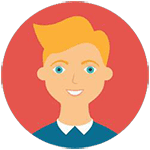如何用Skyworth电视实现苹果设备的投屏功能?✨, ,想知道如何让Skyworth电视和苹果设备完美联动?通过AirPlay或第三方工具,只需几步就能轻松搞定!快来解锁你的智能生活吧~
一、🧐首先,什么是苹果投屏(AirPlay)呢?
在正式开始之前,咱们先来聊聊苹果投屏的核心技术——AirPlay。AirPlay是苹果自家开发的一种无线流媒体协议,可以让你将iPhone、iPad或Mac上的内容直接传输到支持该功能的设备上,比如Skyworth电视。是不是超方便?🤩
简单来说,AirPlay就像是一个“无线桥梁”,它能让你的手机屏幕瞬间扩展到大屏幕上,无论是追剧、玩游戏还是展示照片,都能带来沉浸式的体验!
二、💡第一步:检查你的Skyworth电视是否支持AirPlay
并不是所有的Skyworth电视都自带AirPlay功能哦!所以,在操作之前,请确认你的电视型号是否支持这一功能。大多数新款的Skyworth智能电视都已经内置了AirPlay接收器,你只需要进入电视的【设置】菜单,找到【网络与连接】选项,然后开启AirPlay即可。
如果你不确定自己的电视是否支持,可以在电视遥控器上按下【菜单】键,进入【关于本机】页面查看系统版本。如果系统版本较新,大概率已经具备AirPlay功能啦!如果没有内置支持,别担心,我们还有其他解决方案👇。
三、🎯第二步:确保设备在同一Wi-Fi网络下
这是非常关键的一步!无论你使用哪种方式投屏,都需要保证你的苹果设备和Skyworth电视连接的是同一个Wi-Fi网络。如果发现Wi-Fi名称不一致,记得及时调整哦!
小贴士:如果你家Wi-Fi是双频(2.4GHz和5GHz),建议优先选择5GHz网络,因为它的速度更快、延迟更低,投屏体验会更流畅!当然,如果你的电视只支持2.4GHz也没关系,只要确保两个设备都在同一个网络中就行。
四、🍎第三步:启用苹果设备上的AirPlay功能
接下来就是主角登场时间啦!打开你的iPhone或iPad,从屏幕顶部向下滑动唤出控制中心(如果是老款iPhone,则从底部向上滑动)。在这里,你会看到一个带有电视图标的按钮,点击它。
此时,系统会自动扫描附近的AirPlay兼容设备。如果一切正常,你应该能够看到你的Skyworth电视出现在列表中。选中它后,稍等几秒钟,画面就会神奇地“飞”到电视上了!🎉
五、🛠️第四步:如果电视不支持AirPlay怎么办?
没关系!科技的进步总能帮我们找到替代方案。如果你的Skyworth电视没有内置AirPlay功能,可以通过以下两种方法解决:
1️⃣ **使用DLNA投屏工具**:下载一个支持DLNA协议的应用程序(例如“VLC for Mobile”或“Bubble UPnP”),将苹果设备的内容通过DLNA协议推送到电视上。
2️⃣ **借助外接设备**:购买一个支持AirPlay的外接设备,比如Apple TV或者小米电视盒子等,插在Skyworth电视上即可实现无缝投屏。虽然需要额外投资,但效果绝对值得!
六、🌟最后的小提示:优化投屏体验
为了让投屏过程更加顺畅,这里再给大家分享几个小技巧:
✅ 尽量减少家中其他设备对Wi-Fi的占用,避免网络拥堵导致卡顿。
✅ 如果发现画面延迟较高,可以尝试重启路由器和电视,重新建立连接。
✅ 投屏时关闭不必要的后台应用程序,以节省设备性能资源。
这些小细节看似不起眼,但却能显著提升你的使用感受哦!🌈
怎么样?是不是觉得整个过程既简单又有趣?现在就拿起你的苹果设备,试试看吧!相信我,一旦习惯了这种便捷的操作,你就再也离不开它啦!👍